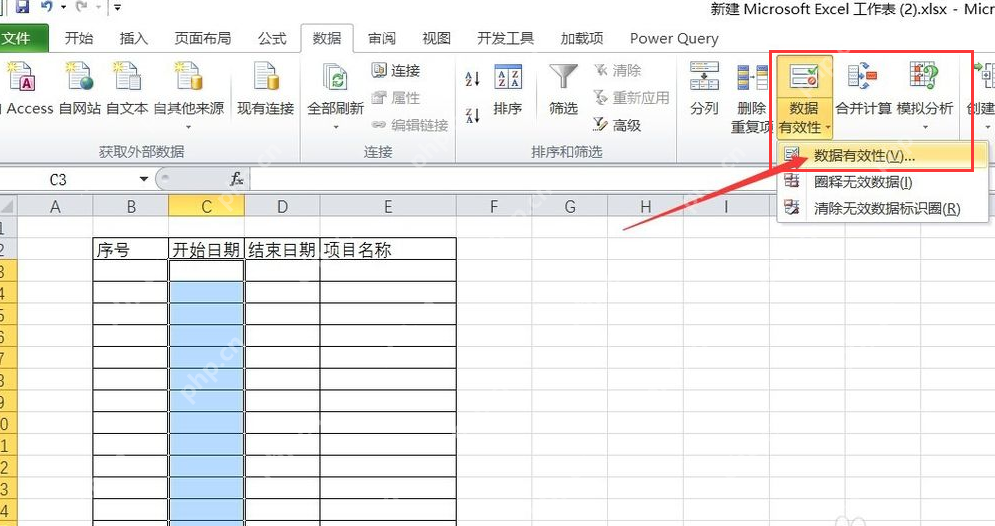kk录像机电脑版怎么录视频
来源:菜鸟下载 | 更新时间:2025-04-23
如何使用kk录像机电脑版进行视频录制?kk录像机不仅能录制视频,还提供了编辑、剪切、合并和上传
如何使用kk录像机电脑版进行视频录制?kk录像机不仅能录制视频,还提供了编辑、剪切、合并和上传等功能,极大提升了用户的操作效率。下面是详细的使用教程。
如何使用KK录像机电脑版录制视频?
首先,启动KK录像机软件。根据您要录制的对象不同,软件提供了三种录制模式。在开始录制之前,请选择合适的模式。
开始录制和停止录制。如果您选择的是全屏模式或区域模式,屏幕下方会显示1920x1080,表示即将录制的画面尺寸。在区域模式下,您可以通过拖动黄色边角来调整录制范围。点击开始按钮或按下Alt+F9(默认快捷键)开始录制;再次点击结束按钮或按下Alt+F9结束录制。如果在录制过程中需要暂停,点击暂停按钮,之后再次点击该按钮即可继续录制。
最后,点击KK主界面中的“我的录像”选项,打开“我的录像”对话框。您可以双击视频或选中视频后点击下方的“播”按钮来播放视频。如果需要更改视频的保存路径,点击“修改路径”即可。
菜鸟下载发布此文仅为传递信息,不代表菜鸟下载认同其观点或证实其描述。
展开
相关文章
更多>>热门游戏
更多>>热点资讯
更多>>热门排行
更多>>- 大哥传奇题材手游排行榜下载-有哪些好玩的大哥传奇题材手机游戏推荐
- 仙境神域ios手游排行榜-仙境神域手游大全-有什么类似仙境神域的手游
- 失落危城手游排行榜-失落危城手游下载-失落危城游戏版本大全
- 荣耀之路最新排行榜-荣耀之路手游免费版下载-荣耀之路免费破解版下载
- 太虚幻境题材手游排行榜下载-有哪些好玩的太虚幻境题材手机游戏推荐
- 2023仙界幻想手游排行榜-仙界幻想手游2023排行榜前十名下载
- 类似上古三国的游戏排行榜_有哪些类似上古三国的游戏
- 逆天传说排行榜下载大全-2023最好玩的逆天传说前十名推荐
- 一剑九霄手游排行-一剑九霄免费版/单机版/破解版-一剑九霄版本大全
- 龙渊之王手游排行-龙渊之王免费版/单机版/破解版-龙渊之王版本大全
- 类似缥缈诛仙的手游排行榜下载-有哪些好玩的类似缥缈诛仙的手机游戏排行榜
- 飞仙奇谭排行榜下载大全-2023最好玩的飞仙奇谭前十名推荐